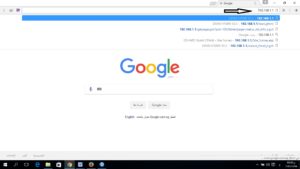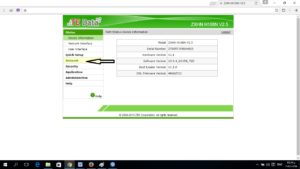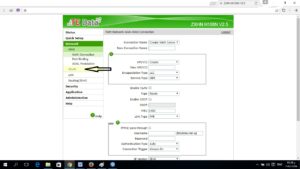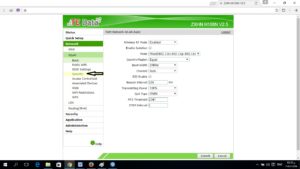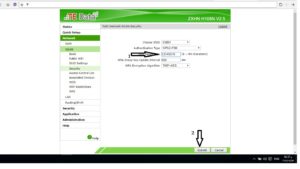วิธีเปลี่ยนรหัสผ่าน Wi Fi สำหรับเราเตอร์ (Te Data)
สันติ ความเมตตา และพระพรของพระเจ้า
ยินดีต้อนรับทุกท่านสู่โพสต์ของวันนี้
มันเปลี่ยนรหัสผ่าน Wi-Fi สำหรับเราเตอร์ TE Data ซึ่งเป็นหนึ่งในบริษัทที่ใหญ่ที่สุดในปัจจุบัน และมีบริษัทอื่นอยู่ในขณะนี้ เช่น Etisalat, Link, Noor เป็นต้น……
ในโพสต์นี้ คำอธิบายจะเกี่ยวกับเราเตอร์ TE Data และในคำอธิบายอื่นๆ ฉันจะพูดถึงบริษัทอื่นๆ ที่เหลือทั้งหมดและวิธีเปลี่ยนรหัสผ่าน Wi-Fi สำหรับเราเตอร์แต่ละตัวนั้นแตกต่างกัน ติดตามเราเสมอ เพื่อให้คุณสามารถทราบการเปลี่ยนแปลงรหัสผ่าน Wi-Fi สำหรับเราเตอร์ของคุณ
พร้อมคำอธิบาย
1: ไปที่เบราว์เซอร์ Google Chrome หรือเบราว์เซอร์ใดๆ ที่คุณมีบนเดสก์ท็อปแล้วเปิดขึ้น
2: เขียนหมายเลขเหล่านี้ในแถบที่อยู่ 192.186.1.1 และตัวเลขเหล่านี้เป็นที่อยู่ IP ของเราเตอร์ของคุณและถือเป็นค่าเริ่มต้นหลักสำหรับเราเตอร์ที่มีอยู่ทั้งหมด
3: หลังจากพิมพ์ตัวเลขเหล่านี้แล้ว ให้คลิกที่ปุ่ม Enter หน้าเข้าสู่ระบบของเราเตอร์จะเปิดขึ้น โดยมีกล่องสองช่อง ซึ่งช่องแรกเป็นชื่อที่เขียนชื่อผู้ใช้
และอย่างที่สองคือรหัสผ่าน……และแน่นอนฉันจะบอกคุณว่าคุณจะตอบคำถามนี้ตั้งแต่แรกเลยเราเตอร์ที่มีอยู่ส่วนใหญ่จะมีชื่อผู้ใช้ผู้ดูแลระบบและผู้ดูแลระบบรหัสผ่าน
4: หลังจากนั้นการตั้งค่าเราเตอร์จะเปิดให้คุณเลือกคำว่า Net Work
5 : หลังจากคลิกที่คำว่า Net Work จะมีคำบางคำปรากฏขึ้นข้างใต้ ให้เลือกคำว่า WLAN
6 : หลังจากเลือกคำว่า WLAN แล้ว จะมีคำบางคำปรากฏขึ้นข้างใต้ ให้เลือกคำว่า Security
7: หลังจากเลือกคำว่า Security คุณจะมีตัวเลือกบางอย่างปรากฏขึ้นตรงกลางหน้า และคุณจะพบกล่องที่อยู่ถัดจากคำว่า WPA Passphrase และพิมพ์รหัสผ่านที่คุณต้องการที่นี่
นี่คือคำอธิบายพร้อมรูปภาพ
????
????
????
😆
😳
และที่นี่คำอธิบายได้สิ้นสุดลงแล้วและเราพบกันในคำอธิบายอื่น ๆ อย่าลืมแชร์หัวข้อนี้และติดตามหน้า Facebook ของเรา (เมคาโนะ เทค)
\\\\\\\\\\\\\\\\\\\\\\\\\\\\\\\\\\\\\\\\\\\\\\\\\\ \\\\\\\\\\\\\\\\\\\\\\ \\\\\\\\\
ในโพสต์อื่นฉันจะอธิบายวิธีป้องกันเราเตอร์ของคุณจากโปรแกรมที่อยู่บนโทรศัพท์มือถือในปัจจุบัน
ติดตามเราเพื่อเรียนรู้ทุกสิ่งใหม่และทุกสิ่งที่คุณต้องการภายในเว็บไซต์ของเราเสมอ
คุณอาจจะชอบมัน
ดาวน์โหลด Avast Free Antivirus 2020 แบบเต็มพร้อมลิงก์โดยตรง
หัวข้อที่เกี่ยวข้อง :